Sida loo sameeyo Windows 10's File Explorer wuxuu ku bilaabmaa gal kasta oo aad rabto
Windows 10 wuxuu bixiyaa hab sahlan oo lagu beddelo goobta laga bilaabo File Explorer . Si kastaba ha ahaatee, waxa ay ku siinaysaa oo kaliya laba goobood oo aad ka dooran karto: Helitaanka Degdega ah(Quick access) iyo PC-kan(This PC) . Laakiin maxaa dhacaya haddii aad rabto File Explorer inuu ka bilaabo meel kale? Maxaa dhacaya haddii aad jeclaan lahayd in File Explorer kaaga uu ka bilaabo galka OneDrive , galka (OneDrive folder)Dropbox kaaga , mid ka mid ah Maktabadahaaga(Libraries) ama fayl kasta oo kale oo ka mid ah Windows 10 kumbuyuutarkaaga ama qalabkaaga? Nasiib darro, ma jirto hab sahlan oo taas lagu sameeyo gudaha Windows 10. Taas awgeed, waxaan bilownay inaan raadino xalalka suurtagalka ah. Ugu dambeyntii, waxaan ku guuleysanay inaan helno hal jabsi oo si fiican u shaqeeya. Akhri si aad u ogaato sida aad u dejisan karto Windows 10 's File Explorer si aad uga bilowdo meel kasta oo aad rabto:
FIIRO GAAR AH:(NOTE:) Haddii aad rabto inaad u beddesho goobta bilowga ee File Explorer mid ka mid ah xulashooyinka caadiga ah ee aad ku leedahay Windows 10 - Helitaanka degdega ah(Quick access) ama PC-kan(This PC) - waxaan kugula talineynaa inaad akhrido hagahan: Sida (How ) Loo Dejiyo Goobta Bilawga ee Faylka Explorer gudaha Windows 10(To Set The Start Location For File Explorer In Windows 10) .
Talaabada 1. Samee jid gaaban oo ku socda meesha laga bilaabayo oo aad rabto inaad isticmaasho
Ugu horreyntii(First) , go'aanso meesha aad rabto in File Explorer uu ka bilaabo: haddii aad rabto in uu ka bilaabo OneDrive , Maktabadahaaga(Libraries) ama fayl kasta oo kale oo ka mid ah Windows 10 kombiyuutarka ama qalabka. Markaad go'aansato maskaxdaada, samee marin gaaban goobtaas, d sktop kaaga. Haddii aad u baahan tahay caawimo ku saabsan sida loo abuuro jid-gaab, calaamadee maqaalkan: Sida loo sameeyo hab-gaabyada abka, faylasha, faylalka iyo bogagga shabakadda ee Windows(How to create shortcuts for apps, files, folders and web pages in Windows) .
Hagahan, waxaan u isticmaalnay gal la magac baxay Muwaadin Dijital ah(Digital Citizen) , kaas oo ku yaal maktabadda Documents -kayaga. (Documents)Mid ka mid ah dariiqooyinka ugu dhaqsaha badan ee aad ku abuuri karto gaaban galkan waa in aad midigta gujiso ama riix oo aad ku hayso ka dibna dooro: "Send to -> Desktop (create shortcut)" .

Jidka gaaban ayaa hadda la sameeyay oo laga helay miiska.
Talaabada 2. Dib u magacow gaaban oo aad abuurtay File Explorer
Waxaan hadda helnaa jid gaaban oo loo maro galka Dijital Citizen(Digital Citizen) ee miiska. Si la mid ah, waa in aad leedahay meel gaaban oo aad ku tagto goobta aad dooratay. Dooro habka gaaban ee aad hadda samaysay, ku dhufo F2 kiiboodhkaga ama midigta guji oo dooro Magacaabis(Rename) . Kadibna, billow inaad u magacowdo jidka gaaban ee la doortay File Explorer . Marka la sameeyo, taabo Gelida(Enter) ama guji meel ka fog jidka gaaban, meel ku taal miiskaaga.

Hadhow hagahan waxaad arki doontaa sababta aad u magacawday jidka gaaban ee File Explorer .
Talaabada 3. Fur galka kaydiya walxaha ku dheggan barta shaqada
Jidka gaaban ee File Explorer ee jira ee ku xidhan (File Explorer)Windows 10 taskbar waxa lagu kaydiyaa gal gaar ah oo aad u baahan tahay inaad furto.
Si taas loo sameeyo, fur File Explorer oo nuqul ka samee oo ku dheji dariiqan ciwaanka ciwaanka oo taabo Geli(Enter) kiiboodhkaaga: %APPDATA%MicrosoftInternet ExplorerQuick LaunchUser PinnedTaskBar

Galkan waa inaad ku aragto dhammaan furayaasha aad ku leedahay barkaaga shaqada, oo ay ku jiraan File Explorer .
FIIRO GAAR AH:(NOTE:) Kahor intaadan ku hor marin talaabada lambarka 4, waxaan kugula talineynaa inaad sameyso nuqul ka mid ah Shortcut File Explorer(File Explorer) oo aad ka heshay galkan oo aad ku kaydiso meel kale. Later , waxaa laga yaabaa inaad rabto inaad u isticmaasho si aad u soo celiso galka bilawga ah ee furaha File Explorer ee gaaban Windows 10 .
Talaabada 4: Ku beddel jidka gaaban ee File Explorer kan aad abuurtay
Ku beddel jidka gaaban ee File Explorer ee laga dhex helay gudaha " %APPDATA%MicrosoftInternet ExplorerQuick LaunchUser PinnedTaskBar " ka aad ku abuurtay talabada 1,adigoo isticmaalaya Copy and Paste ama Jar(Cut) oo Paste . Marka lagu weydiiyo inaad xaqiijiso beddelka, taabo "Beddel faylka meesha loo socdo"("Replace the file in the destination") .

Galka meesha uu Windows 10 ku kaydiyo fur-gaabyada laga helay barta shaqada hadda waxa ku jira hab- gaabeedkaaga File Explorer(File Explorer) kaas oo ka dhigi doona app-kan inuu ku bilaabo galka aad rabtay.
Tallaabada 5: Xir dhammaan daaqadaha File Explorer oo dib u bilow(File Explorer)
Waxa hadhay oo dhan waa inaad xidho dhammaan daaqadaha File Explorer ee aad furtay. Ka dib, ku billow File Explorer adigoo isticmaalaya habka gaaban ee Windows 10 taskbar. Waxaad arki doontaa in ay ku bilaabato isticmaalka galkii aad rabtay.
Digniin ku saabsan hack-keena iyo sida loo xalliyo
Iyadoo jabsigayadu ay shaqeyso, waxay leedahay cilladaha soo socda ee ay tahay inaad ka digtoonaato:
- Waxa ay u shaqeysaa oo kaliya habka gaaban ee File Explorer kaas oo laga helo Windows 10 taskbar. Haddii aad isticmaasho jid-gaabyo kale oo laga helay meelo kale, sida ku jirta Start Menu , File Explorer wuxuu bilaabi doonaa adeegsiga goobta bilowga ah. Ma bilaabi doonto isticmaalka goobta aad dooratay.
- Waa inaadan tirtirin galka/goobta aad u dooratay bilowga File Explorer . Haddii aad taas samayso, Windows 10 wuxuu ku wargelinayaa inay dhibaato ka jirto jidka gaaban oo dooro inaad rabto inaad soo celiso shayga la tirtiray ama aad ka tirtirto gaaban ee shaqada.
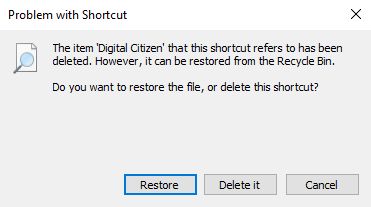
- Haddii goobta bilawga ah ee aad dooratay ay leedahay calaamad gaar ah, markaa waxaad arki doontaa sumaddaas halkii aad ka arki lahayd sumadda File Explorer ee ku taal midig-guji menu-ga gaaban ee File Explorer ee ka soo baxa shaqada.

Astaanta gaarka ahi waxay sidoo kale ka muuqan doontaa geeska bidix ee sare ee daaqada abka File Explorer ama ciwaanka ciwaanka, sida sawirka hoose.

Haddii aad rabto in summada File Explorer(File Explorer) dib loo soo celiyo, waxaad u baahan tahay inaad wax ka beddesho sifooyinka hab- gaabeedka File Explorer(File Explorer) ee aad ku abuurtay tallaabada 1aad oo isticmaal astaanta caadiga ah ee laga helay "C: Windowsexplorer.exe". Si aad u barato sida loo beddelo summada gaaban, akhri hagahan: Sida loo beddelo astaanta gaaban ee Windows(How To Change the Icon of Any Shortcut in Windows) .
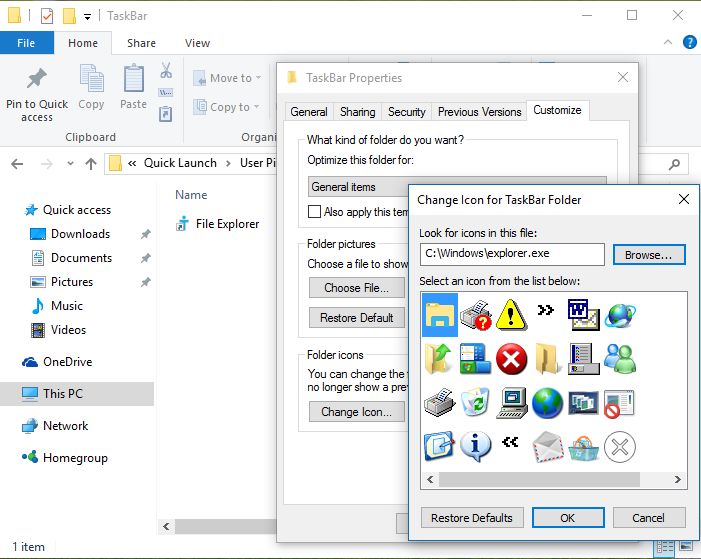
Gabagabo
Xitaa haddii Windows 10 ay bixiso laba doorasho oo keliya marka ay timaado goobta bilawga ah waxaad u dejisan kartaa File Explorer , taasi macnaheedu maaha inaadan dhaafin karin goobaha caadiga ah. Si kastaba ha noqotee, nidaamka aan ku tusnay maqaalkan waa wax aan ka badnayn jabsi, markaa haddii aad taqaanid siyaabo kale, oo ka wanaagsan oo lagu dejiyo goobta bilowga ee File Explorer wax kasta oo aad rabto, ha ka baqin inaad nala wadaagto, gudaha foomka faallooyinka hoos ku qoran. Waxaan sharad ku leenahay inay jiraan dad kale oo badan oo doonaya inay ogaadaan iyaga.
Related posts
Sida loo wadaago faylasha File Explorer abka sida Mail, Skype, Dropbox, ama OneDrive, laba tillaabo
Sida loo furo faylasha, faylalka, iyo abka gudaha Windows 10 sida Pro
Sida loo arko dhammaan faylasha qarsoon iyo faylalka ku jira Windows 10
7 siyaabood oo loo yareeyo oo loo kordhiyo apps gudaha Windows 10
12 tabo oo ku saabsan sida loo baadho Windows 10
Sida loo isticmaalo abka Settings ka Windows 10 sida Pro
Sida loo kala saaro, kooxda, iyo shaandhaynta faylalka & faylalka gudaha Windows 10's File Explorer
Sida loo isticmaalo Snip & Sketch si loogu qaado shaashadaha gudaha Windows 10
Habka Ilaah ee Windows 11 vs. Windows 10 vs. Windows 7 -
Sida loo galo Windows 10 adoo wata PIN? Sidee loo beddelaa PIN-ka galitaanka?
Sida loo isticmaalo kombiyuutarada badan ee Windows 10: Dhammaan waxaad u baahan tahay inaad ogaato
Sida loo furo daaqado badan oo isku app ah gudaha Windows 10
4 siyaabood oo lagu suurtagelinayo app inuu ku shaqeeyo Windows 10 bilowga
7 siyaabood oo loo wadaago faylasha iyo faylalka File Explorer (gudaha Windows 10 & Windows 8.1)
Qalabka Helitaanka Degdegga ah ee gudaha Windows 10: Dhammaan waxaad u baahan tahay inaad ogaato
Sida loo beddelo qaab-dhismeedka galka gudaha Windows 10's File Explorer
Sida loo doorto faylal badan oo ku jira Windows
5 siyaabood oo aad laba-gujiso adigoo hal gujin gudaha Windows
Sida loo isticmaalo Windows 10's Timeline-ka Google Chrome
Sida loo damiyo taariikhda dhaqdhaqaaqaaga, iyo Timeline-ka, gudaha Windows 10
